Как настроить интеграцию Витрины с Robokassa
Robokassa (Робокасса) – сервис приема онлайн-платежей для юрлиц, ИП и самозанятых. Все популярные способы оплаты одним договором. Решения фискализации для любого бизнеса, чеки бесплатно. Подключение за 1 день, без абонентской платы.
Что такое Витрина?
Наше решение позволит в несколько кликов запустить вам магазин внутри Telegram с возможностями полноценного мобильного приложения.




Регистрация в Витрине
1) Перейдите по ссылке https://tg-vitrina.shop и зарегистрируйтесь.
2) После регистрации проверьте почту. В ней должна быть ссылка для подтверждения действительности вашей почты.
3) После этого можете вернуться в личный кабинет Витрины и войти под своим паролем.
4) На первой странице будет инструкция по созданию магазина через BotFather. Можете проделать необходимые действия сейчас или вернуться к этому позже.
2) После регистрации проверьте почту. В ней должна быть ссылка для подтверждения действительности вашей почты.
3) После этого можете вернуться в личный кабинет Витрины и войти под своим паролем.
4) На первой странице будет инструкция по созданию магазина через BotFather. Можете проделать необходимые действия сейчас или вернуться к этому позже.
Настройки оплаты
6) Перейдите в раздел Платежи внутри личного кабинета Витрины.
7) Нажмите на карточку Робокассы
8) Введите ваши значения из личного кабинета Робокассы и сохраните настройки
7) Нажмите на карточку Робокассы
8) Введите ваши значения из личного кабинета Робокассы и сохраните настройки
- Укажите Идентификатор магазина.
- Укажите основные и тестовые пароли.
- Выберите ставку НДС и ваш налоговый режим.
- В личном кабинете Робокассы вставьте в поле "Result URL" ссылку https://ncrm.optimiser.website/v2/robokassa_webhook
- ! Обязательно укажите в поле "Метод отсылки данных по Result URL" тип POST !
- В личном кабинете Робокассы вставьте в поля "Success URL" и "Fail URL" ссылку https://vitrina-bot.vercel.app/robokassa_result
- Для тестирования платежа активируйте галочку "Тестовый режим".
Тестовая оплата
Перед тем, как запустить функционал в боевом режиме, рекомендуем его самостоятельно протестировать.
- 1) Зайдите в вашего бота. Ссылка на него расположена на Главной странице Витрины.
2) Выберите любой товар с ценой отличной от 0 и добавьте его в корзину. - 3) Перейдите на страницу оформления заказа.
4) Заполните все необходимые поля (ФИО, Телефон), выберите оплату банковской картой и нажмите на кнопку оформить заказ. - 5) Заполните поля для оплаты и проведите платеж
10) Информацию о заказе можно посмотреть во вкладке "Заказы" а оплату в разделе "Платежи/История платежей"
11) Если всё прошло успешно, то можете вернуться на экран настройки Робокассы и убрать галочку с чекбокса "Режим тестирования". После этого все платежи будут идти в боевом режим.
11) Если всё прошло успешно, то можете вернуться на экран настройки Робокассы и убрать галочку с чекбокса "Режим тестирования". После этого все платежи будут идти в боевом режим.

Являемся резидентами Академии Инноваторов г.Москвы
ИП Косых Оксана Александровна
ИНН: 770865001693
ОГРН: 3185074000
Москва
Договор-оферта
Политика конфиденциальности
ИП Косых Оксана Александровна
ИНН: 770865001693
ОГРН: 3185074000
Москва
Договор-оферта
Политика конфиденциальности